Yahoo! Mail - Tips
Yahoo@y7mail.comYahoo! Mail のエイリアスの設定方法
Yahoo!Mail は 1 つのアカウントで 2 種類の別名メールアドレスを利用できます。
Extra email address と Disposable address
Extra email address
Extra (エキストラ) = 追加の
メインのメールアドレスと同等の権限を持つドメインが同じメールアドレスを 1 つ保有できます。
Accounts の Create address から作成し、作成後は Alias という表現に変わります。
ログインメールアドレスを選択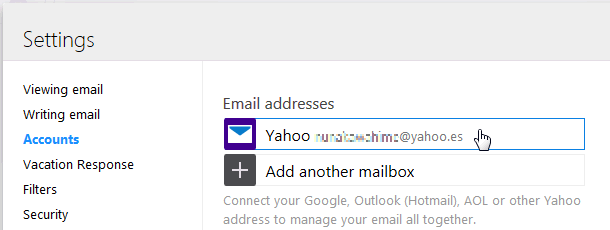
Create address のリンクをクリック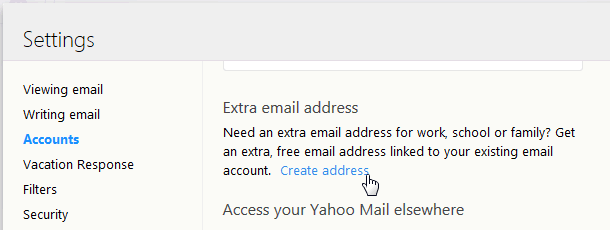
Disposable address
Disposable (ディスポーサブル) = 使い捨て
主に迷惑メール対策として登録用のメールアドレスを500個まで作成できます。ヤフーJAPAN でセーフティーアドレスと呼ばれている機能と同じです。これのために Yahoo! mail を使うと言ってもいいくらい汎用性の高い機能です。
Disposable address は、簡単に追加や削除ができます。
Security の Disposable address から設定します。
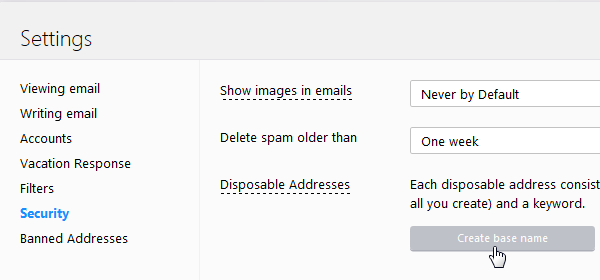
はじめに、Create base name からベースネームを決めます。
BaseName-[keyword]@yahoo.com
ベースネームは一度決めると変更できないので慎重に。
長いと同一アカウントだと推測されやすいので、なるべく短い名前が有益です。ただ、推測されたとしても、受信者は該当アドレスに返信するしかなく、効力が薄まるわけではありません。
- GUNDAM-ZERO@yahoo.com
- GUNDAM-Epyon@yahoo.com
- GUNDAM-Sandrock@yahoo.com
Sending Nameは受信者に表示される名前です。通常は空白にします。
Noteには登録したサイトなどメモを記録しておけます。
BaseName はアカウントと繋がっているので、エイリアスを間違えて削除しても必ず再登録できるメリットを持ちます。
500 登録できますが、たくさんのアドレスを管理できる UI ではなく 20 程度が限界です。
Yahoo! Mail の秘密の質問
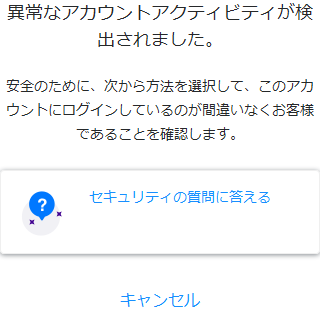
1. 質問の答えを忘れると詰み
Yahoo! Mail のSecurity questionsは、安全でないため廃止されました。
Yahoo Security Notice September 22, 2016
設定済の秘密の質問は、無効にするメニューのみ選択できます。現在ログイン時に答えを求められるアカウントは、思い出すまでログインできません。
キャンセルまたは、次のこの質問に答えられませんを選択してもログインできないので選択肢の意味は全くありません。
ログインできると、右上のユーザーの顔写真のアイコンのAccount Infoからパスワードを再入力。Account security タブのDisable security questionsより無効にできます。
秘密の質問は、セキュリティ対策として有効とは言い難かったうえに、正規のユーザーなのにログインできなくなるなど弊害しかありませんでした。
Yahoo! Mail の代替のメールアドレスは重要
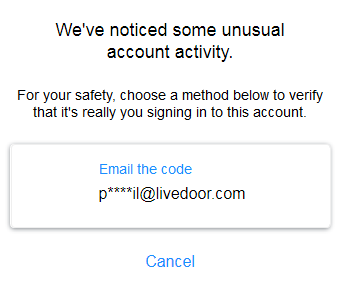
2. メールアドレスが失効していると詰み
Recovery Email addresses は、ログイン時に確認されることがあり、アクセスできないアドレスにしておくと何もできなくなります。
Cancel で何も入力されていないログイン画面へ戻り、I don't have access to this email の選択でこの画面に戻ります。
この制限のおかげで、Yahoo! Mail は突発的にログインできなくなる可能性があり、メインのメール アドレスとして使うなら、代替メールアドレスとそのパスワードも併せて完全に管理する必要があります。
通常のユーザーも弾いて、ハッキングされたアカウントの見かけ上の数を減らす手法は、アカウント情報を流出させた大手のプロバイダーに時折見られます。
Yahoo! は何度も、それも史上最大規模の個人情報を漏洩させています。情報には電話番号も含まれていたため、登録したユーザーの方がかえって大きな被害を受けました。そのため、要求されても Yahoo! に電話番号を登録するのは控えて、ネット上の情報でしかないメールアドレスで登録した方がいいでしょう。
残念ながら、新規アカウントは電話番号の登録必須です。プロバイダは、個人情報を要求するなら保全に最善を尽くすべきですが、それがなされている様子はありません。
Yahoo! Mail を使うにはブラウザが重要
2020年の新しいバージョンに移行しますかの問いに承諾すると、Chrome か Firefox でしか利用できなくなる。
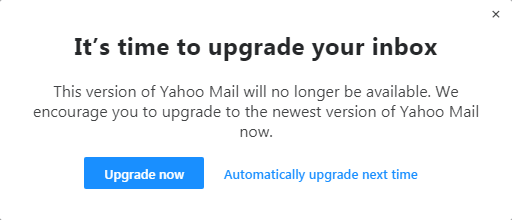
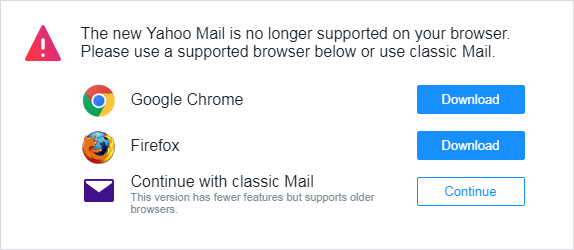
互換ブラウザも不可で、完全にユーザーエージェントが一致しなければならない。
トラップを張り巡らせて、なりふり構わずユーザー数を減らしに掛かっている印象を受けます。
インタレストマッチ広告用のメールデータの解析を拒否
インタレストマッチ広告はユーザーのメールを解析して、適切な広告を表示するシステムです。
メールデータの解析は拒否できますが、メールの設定とは別の場所にあります。Ad Interest Manager
ログインした状態でOpt Outボタンをクリックします。Are currently off.の表示で拒否の状態です。
オプトアウト … 通常 ON の状態を OFF にする。
オプトイン … 通常 OFF の状態を ON にする。
ブラウザでの暗号化通信
2014年1月7日 に、すべて SSL になったため、現在は切り換えの設定自体ありません。
世界の Yahoo! Mail
各国の Yahoo! Mail (Google Docs)
@yahoo.com 以外のドメインのメールアドレスは新規取得できなくなりました。
その他のドメインは、既存のもののみ利用できます。
Yahoo! 各国のポータルサイトは、Yahoo Worldに一覧が用意されています。
@yahoo.cn ,@yahoo.com.cn ,@yahoo.co.kr は、その国の Yahoo! が終了したため無効になりました。
Yahoo! Russia も廃止され、Yahoo.com へリダイレクトされますが、検索エンジンとしてのПоиск Yahooは残されています。
Yahoo!Mail のログイン方法
ユーザー名のみでログインできるアドレスと、ドメインを含めたメールアドレス全体の入力が必要なアドレスが混在しています。メールアドレス全体を入力すれば、どちらにしてもログインできます。
KeePass Password Safe 2 の設定方法
エントリー
パスワード管理ソフトのKeePass Password Safe 2には、ユーザー名にドメインを含めて設定しておきます。ユーザー名のみでログインできるのを確認済みなら、それでも構いません。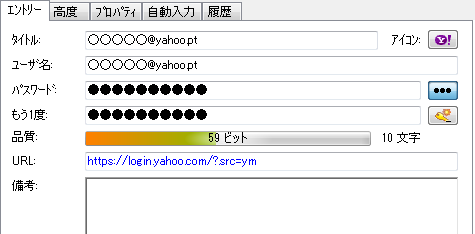
URLはhttps://login.yahoo.com/?.src=ymから、直接メールへログインできます。
自動入力
Yahoo!Mail のログインはユーザー名とパスワードの入力が別ページに分割されています。ユーザーにとってはわずらわしいものですが、一工夫すると今までどおりワンクリックでログインできます。
ユーザー名を入力してページを送ったあと、1秒 の Delay(遅延)を設けてパスワードを入力します。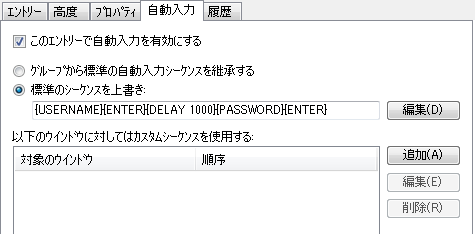
{USERNAME}{ENTER}{DELAY 1000}{PASSWORD}{ENTER}
DELAY の単位はミリ秒です。{DELAY 1000} = 1秒
2022年、ページ推移が遅く 1秒では足りないこともあります。また、間に reCAPTCHA を挟むことが多くなり自動入力は難しくなっています。
他のサービスへメールアドレスの登録時の注意
Yahoo!Mail はセキュリティ機能が強力なためメールを受け取れない事も多くなっています。
通常は送信者に返送されるので送信側は認知できますが、そこしか連絡先がないため対処のしようがありません。また、Yahoo!Mail の受信側は何もわかりません。
メールアドレスを登録しても確認メールが送られてこない時は、速やかに他のメールに切り換えた方が賢明です。特に登録用のフォームは、送信システムが別になっていて、From と送信ドメインが異なっているところも多く、なりすまし拒否で弾かれる確率が高いです。
Yahoo!Mail は遅い
Yahoo!Mail の送受信は他のメールと比較して、ハッキリ認識できるぐらい遅くなることがあります。
Yahoo! から Gmail へ送信した例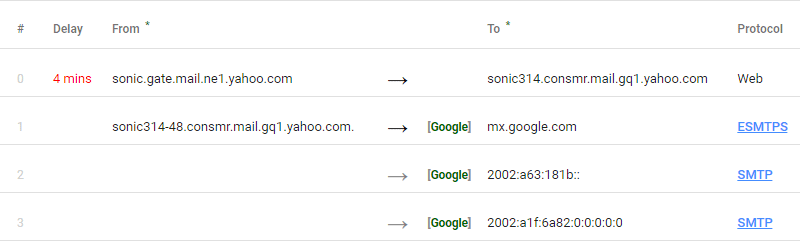
通常の Delay は、2 sec や 3 sec 程ですが、Yahoo のサーバー間では、4分も掛かっています。
すんなり届く時もありますが、このような結果になることも珍しくありません。
それで困るのが、先ほどのサービス登録のときで、メールが届かないので他のメールで登録しよう と考えていると、数分か数十分後に返事が来たりします。
Yahoo!Mail の強力なエイリアスも、この理由をもって使いどころが限られてしまう状態です。
サブフォルダーの作成
Webメールがアップデートされサブフォルダーの作成ができるようになりました。
以下の内容は過去のものですが、他の IMAP を使えるメールサービスに応用できます。
StorageというフォルダーにMediaFireというサブフォルダーを作りたい場合。
メールアプリから IMAP で接続して、新規にStorage/MediaFireという名前のフォルダーを作成します。
さらに追加する場合も、親フォルダー (スラッシュ) サブフォルダーという形で追加できます。ただし、IMAP でも日本語名は使用不可。
ブラウザからは、invalid charactersとなり作成できません。
Yahoo!Mail を日本語表示にする
アカウントを作成した国やドメインによっては、表示が英語以外のまったく読めないような言語になってしまうことがあります。そのような場合にインターフェイスを日本語表示にする方法です。
Yahoo!Mail の一番右上のユーザー名をクリック。
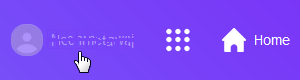
Account Info(メールアドレスの下)
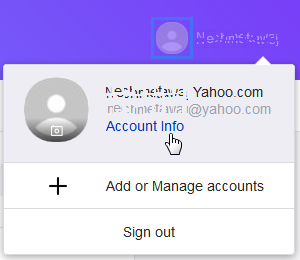
環境設定(左ペイン一番下) の 言語を日本語に設定します。
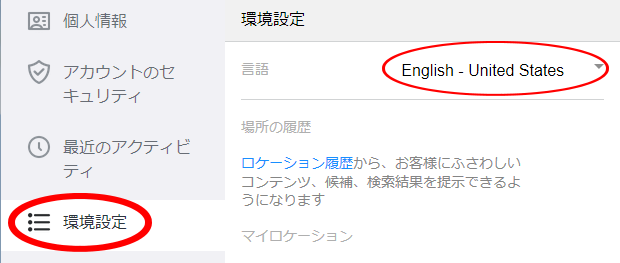
変更は自動保存されます。
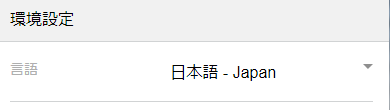
再ログイン不要ですぐに英語の表示になります。
全く読めない言語表示でも、参照図の示す場所で判断できます。
 Yahoo を使っていますか?
Yahoo を使っていますか?

Use @Yahoo? They secretly scanned everything you ever wrote, far beyond what law requires. Close your account today. - 2016年10月4日
Yahooを使っていますか?彼らは法的権限を逸脱して、あなたが今までに書いた様々な内容を秘密裏にスキャンしています。アカウントは今日閉じましょう。
